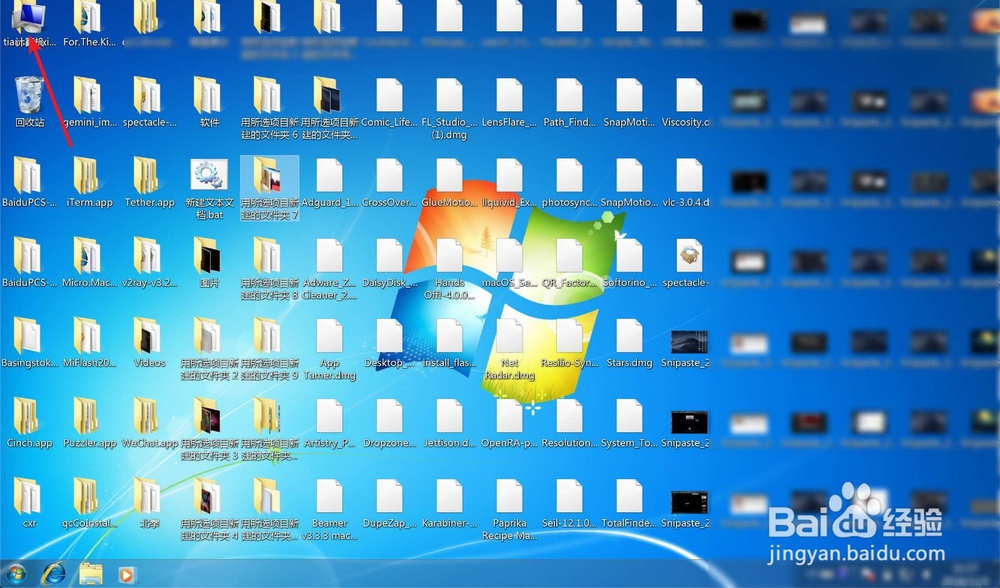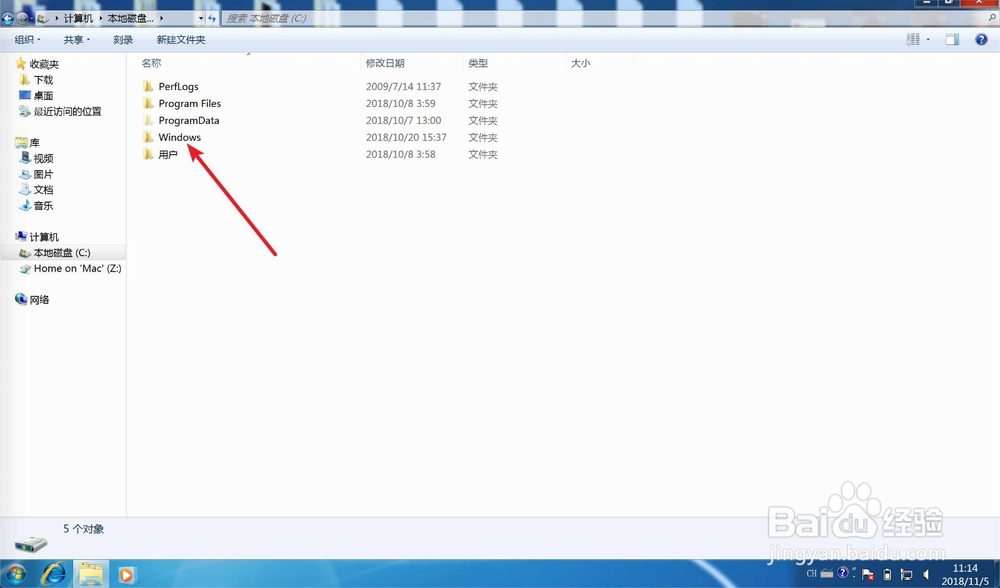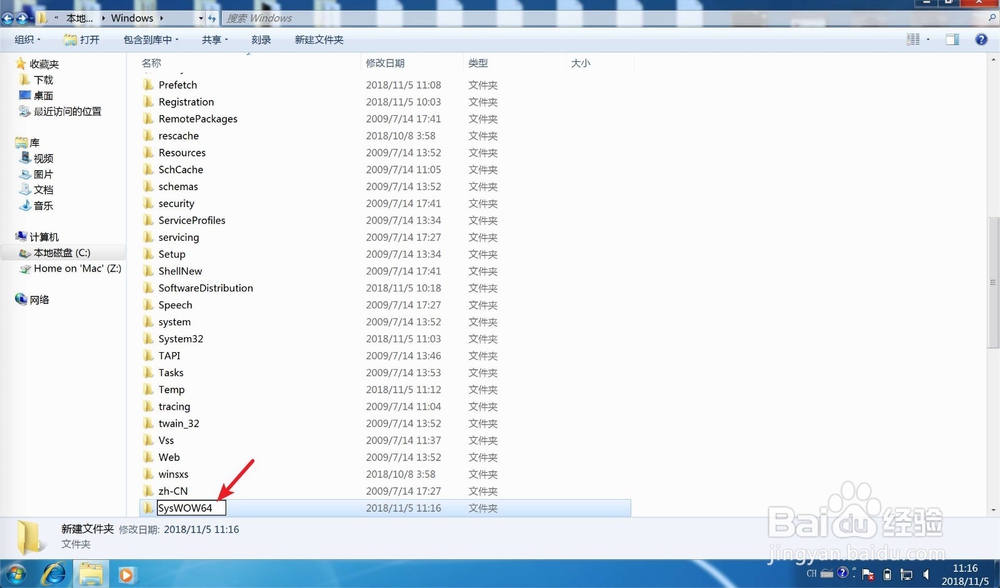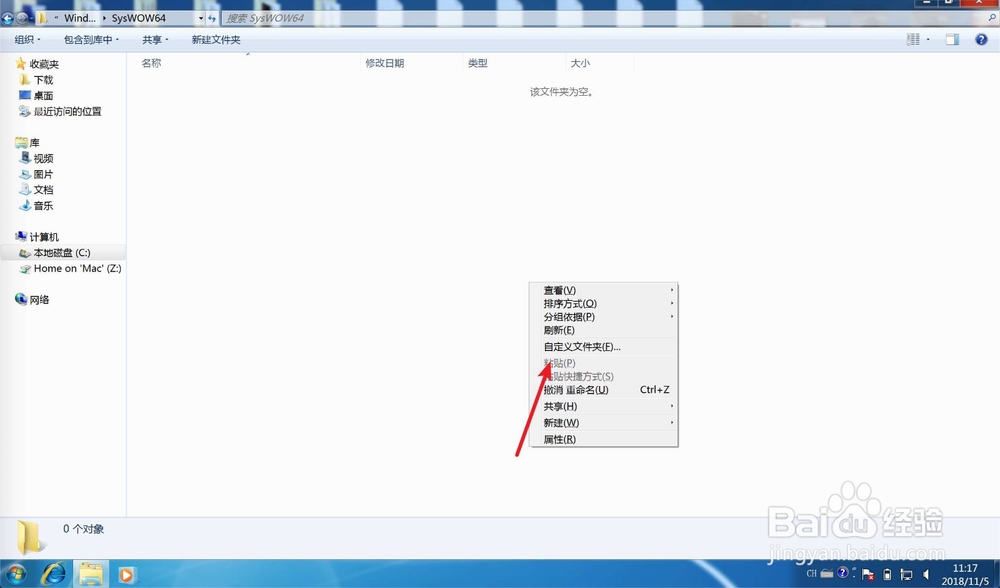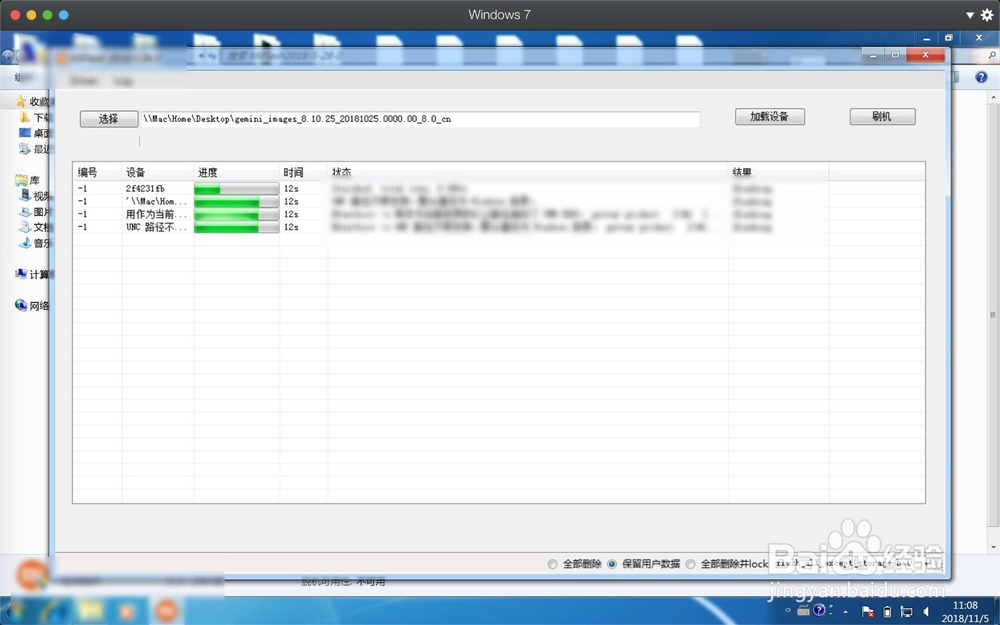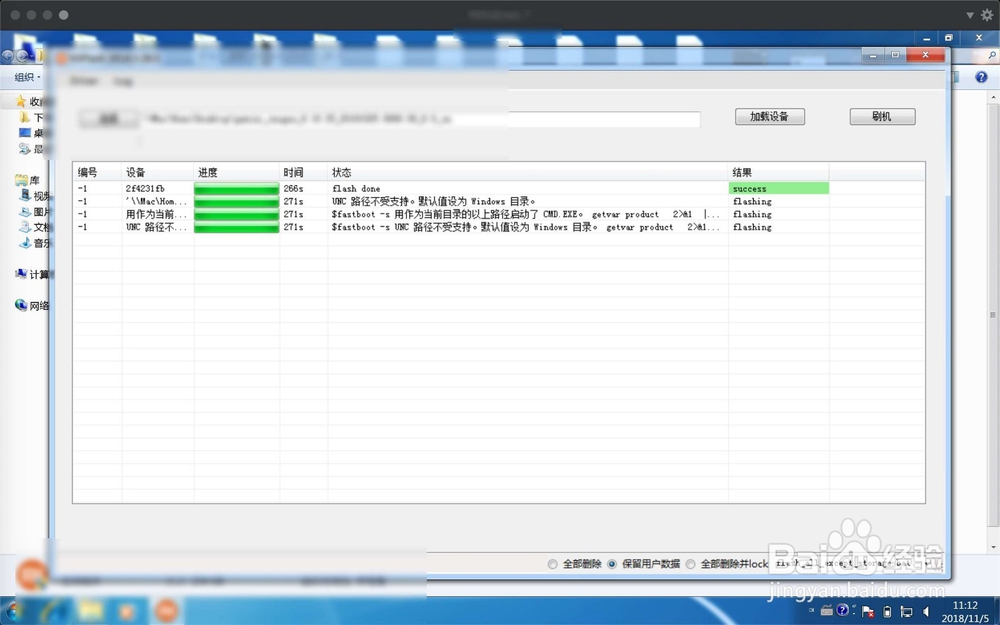启动qccoinstaller.dll时出现问题找不到指定
1、把本教程底部的软件下载了,然后进行解压了的。这里有不同溴腻男替位数的dll文件。(x86代表32位电脑用的文件,x64代表64位电脑用的文件)
2、点击你的计算机属性,然后查看电脑的系统位数,例如这里是32位电脑。
3、如刷机工具启动了,那么按【Ctrl+shift+ESC】,选择软件关闭进程。
4、查看刷机软件目录下是否有这个dll文件,没有的复制一份(下载的dll)进去。要跟你的电脑系统匹配。
5、接着再进入到下载的dll文件目录下复制文件,复制之后点击计算机。
6、点击C盘,点击windows目录。
7、然后进入到图一的系统32目录,右键粘贴,如果是64位系统,那么找到图三SysW蚪嬷吃败OW64目录,右键粘贴文件。(64位选择x64下的dll文件)
8、之后点击下载目录下的bat文件,双击打开它了,然后看到提示注册成功,那么按任意键退出。提示不成功,说明你复制文件到了错误的路径了。
9、接着返回刷机工具,点击加载。那么此时无错误提示了的。
10、只要识别出来手机,那么点击这个刷机即可成功。
声明:本网站引用、摘录或转载内容仅供网站访问者交流或参考,不代表本站立场,如存在版权或非法内容,请联系站长删除,联系邮箱:site.kefu@qq.com。
阅读量:79
阅读量:92
阅读量:31
阅读量:46
阅读量:73